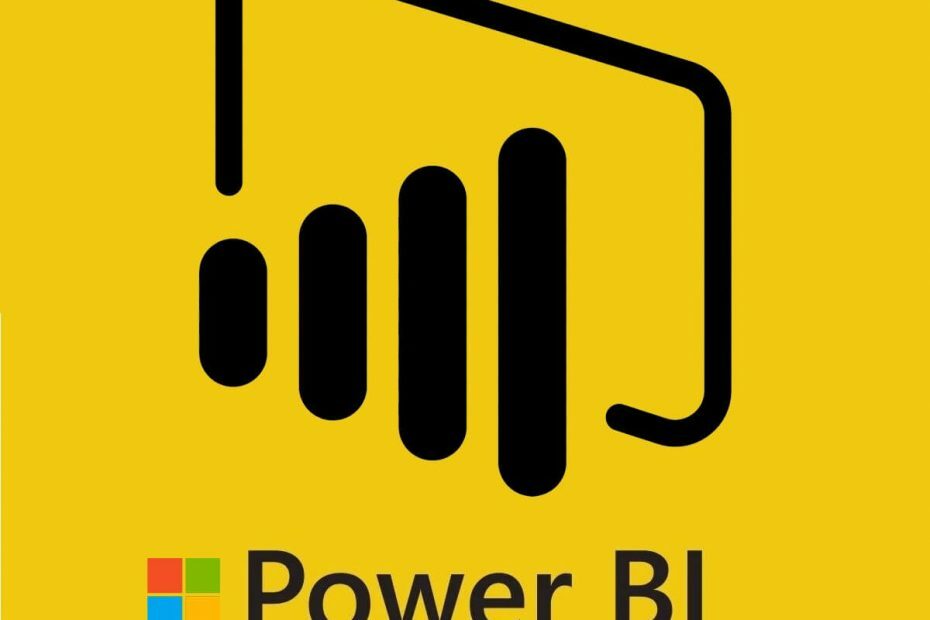
Это программное обеспечение будет поддерживать ваши драйверы в рабочем состоянии, тем самым защищая вас от распространенных компьютерных ошибок и сбоев оборудования. Проверьте все свои драйверы сейчас за 3 простых шага:
- Скачать DriverFix (проверенный файл загрузки).
- Нажмите Начать сканирование найти все проблемные драйверы.
- Нажмите Обновите драйверы чтобы получить новые версии и избежать сбоев в работе системы.
- DriverFix был загружен 0 читатели в этом месяце.
При использовании настольного приложения Power Bi вы можете столкнуться с некоторыми проблемами с вашими данными и файлом. Одна из таких ошибок связана со столбцами Power Bi. Некоторые из наиболее распространенных ошибок столбца Power Bi включают в себя «столбец power bi не удается найти, ошибка сортировки power bi по другому столбцу и столбец ошибок power bi не найден», о чем сообщили несколько пользователей в Форумы сообщества Power Bi.
У меня есть категории, которые я хочу отсортировать. Данные выглядят так: Чтобы заполнить столбец порядка сортировки, я написал следующую формулу:
Затем я попытался использовать инструмент «Сортировать по столбцу», чтобы отсортировать столбец «Категория» по столбцу «Порядок сортировки», но появилось следующее сообщение об ошибке:
В этой статье мы составили список возможных решений для исправления ошибки столбцов Power Bi в Windows 10.
Как исправить ошибки столбца Power Bi
1. Power Bi не может найти столбец
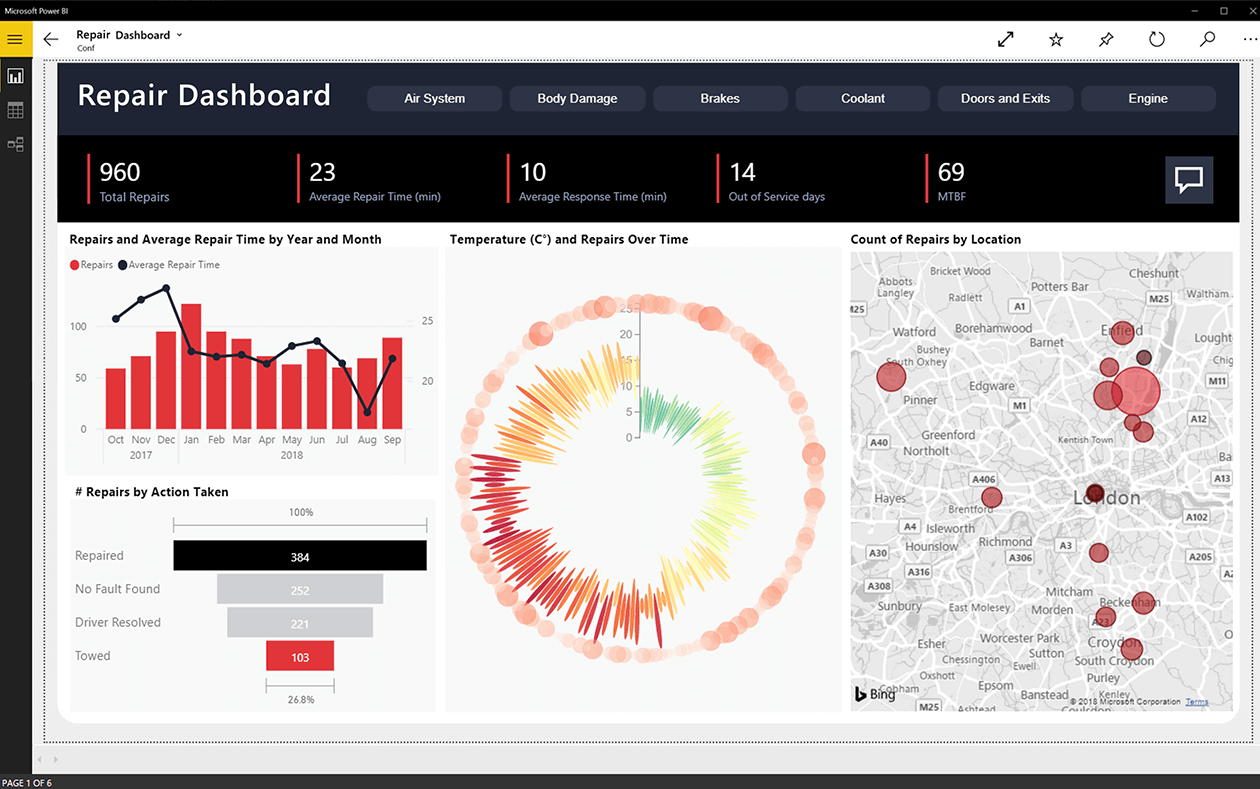
Проверить формулу
- Если вы используете формулы DAX для столбца, возможно, вы захотите еще раз просмотреть формулу. Попробуйте следующее.
- Сначала создайте вычисляемый столбец, используя соответствующие меры. Если это соответствует ожидаемому результату, попробуйте создать меру, используя ту же формулу.
- Если ошибка появляется, добавьте функцию Values () и проверьте еще раз.
- Это должно помочь вам устранить ошибку Power Bi не может найти столбец.
Добавить агрегатную функцию
- Если столбцы не появляются, когда вы нажимаете «Новые показатели», это связано с отсутствием агрегатной функции.
- Чтобы превратить столбец в меру, вам необходимо применить агрегатную функцию к столбцу или вызвать другую вычисляемую меру.
- Примените рекомендованные изменения и проверьте, устранена ли ошибка.
Могу ли я использовать Power Bi бесплатно? Отвечаем!
2. Сортировка ошибок power bi по другому столбцу
Сортировать по столбцу индекса
- Вы можете попытаться исправить ошибку сортировки по другому столбцу с помощью таких простых настроек.
- Добавьте индекс в редакторе запросов. Так что нажмите на Изменить запросы> Добавить столбец и выберите Индексный столбец.
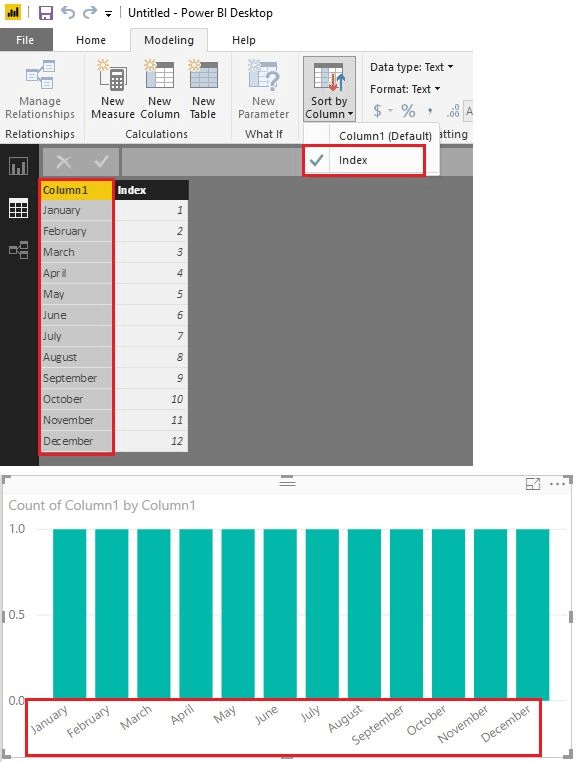
- Нажмите на Сортировать по столбцу и выберите Индекс.
- Проверьте, не возникает ли снова ошибка сортировки по другому столбцу.
3. Столбец ошибок Power Bi не найден
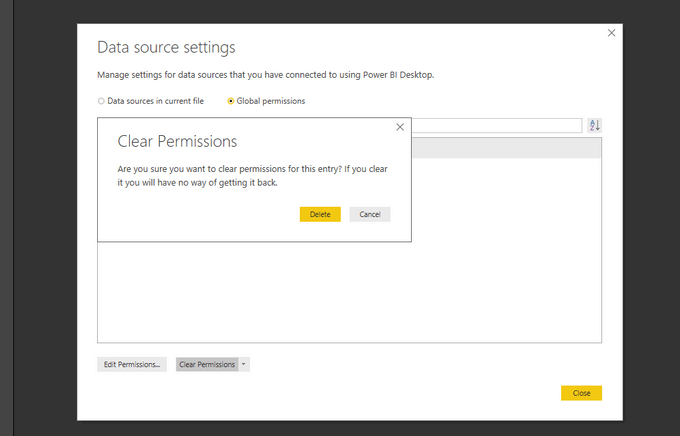
Очистить кеш источника данных
- Ошибка столбца power bi error not found может возникнуть, если кэш источника данных поврежден. Вы можете легко исправить это, очистив кеш источника данных в Power Bi.
- В клиенте Power Bi перейдите в Настройки источника данных.
- Сейчас очистить все разрешения.
- Получите разрешение снова.
- Попробуйте снова загрузить исходный код и попробуйте внести необходимые изменения.
Проверить наличие лишнего столбца или пробела
- Эта ошибка также может возникнуть, если в файле Excel есть столбец 1 (дополнительный столбец) или дополнительное пространство после столбца 1.
- Возможно, что при использовании файла Excel в качестве источника вы можете получить дополнительные пустые столбцы.
- Чтобы предотвратить это, вы можете использовать опцию «Удалить другие столбцы», чтобы сохранить нужные столбцы вместо того, чтобы возиться с ненужными столбцами.
РОДСТВЕННЫЕ ИСТОРИИ, КОТОРЫЕ ВАМ МОЖЕТ ПОНРАВИТСЯ:
- Исправить Power BI, при выполнении этих действий произошла ошибка(Открывается в новой вкладке браузера)
- ИСПРАВЛЕНИЕ: ошибка Power BI. Базовая версия не должна быть отрицательной.(Открывается в новой вкладке браузера)
- [Fix] Ошибка Power Bi провайдер не зарегистрирован
![7 лучших приложений для виртуальных кредитных карт [Без депозита, мгновенно]](/f/f98cd31e5694f0147642e93267e755ce.jpg?width=300&height=460)

